Escape from Tarkov의 서버 연결 끊김에 대한 9가지 수정 사항

Escape from Tarkov에서 서버 연결 끊김 문제를 해결하기 위한 9가지 테스트 솔루션을 즉시 수행하세요.
PlayStation 5 사용자라면 "PlayStation 오류 CE-112840-6"의 피해자였을 수도 있습니다 . 이미 사전 설치된 게임을 다운로드 받아 덮어쓰려고 할 때 나타나는 기술적인 결함입니다.
이는 사용자가 게임을 다운로드하고 설치하는 것을 방해하므로 매우 짜증스럽습니다. 따라서 이 가이드에서는 오류를 쉽게 극복하고 PlayStation을 다시 사용할 수 있는 잠재적인 솔루션을 나열했습니다.
Windows PC 성능을 최적화하려면 고급 시스템 복구를 권장합니다.
이 소프트웨어는 Windows 오류를 수정하고, 맬웨어로부터 사용자를 보호하고, 정크 파일을 정리하고, 최대 성능을 위해 PC를 최적화하는 간단한 3단계를 수행하는 원스톱 솔루션입니다.
PlayStation 오류 CE-112840-6의 원인은 무엇입니까?
PlayStation 오류 코드 ce-112840-6은 다음과 같은 이유로 나타납니다.
PlayStation에서 오류 CE-112840-6을 수정하는 방법은 무엇입니까?
해결 방법 1 - PlayStation Server 확인
대부분의 경우 PlayStation 오류 코드 CE-112840-6은 PS 서버가 다운되거나 과부하되어 응답하지 않을 때 발생합니다. 따라서 먼저 PlayStation 서버 상태에서 지속적인 유지 관리 또는 중단이 있는지 확인하세요.
여기 에서 PlayStation 서버 상태를 확인할 수 있습니다 . 현재 작동이 중단된 경우 정상으로 돌아올 때까지 기다리거나 다른 해결 방법을 시도해 보세요.
해결 방법 2 – 유선 인터넷으로 전환
인터넷 연결이 불량하고 불안정한 일반적인 경우에는 PS5 오류 CE-112840-6이 표시될 가능성이 높습니다. 더욱이 WiFi의 경우 패킷 손실 가능성이 높기 때문에 오류가 더 자주 나타납니다. 첫 번째이자 가장 쉬운 방법은 유선 인터넷 연결로 전환하는 것입니다. 이를 통해 적시에 중단될 가능성이 크게 줄어듭니다.
해결 방법 3 - 게임 제거 및 재설치
이전 단계에서 성공하지 못한 경우 게임 제거 및 재설치를 시도해 보세요. 게임 설치 파일의 사소한 버그로 인해 PlayStation 스토어 오류 ce-112840-6 이 발생하기 때문 입니다.
이 경우 먼저 게임을 제거하는 것이 좋습니다. 그러면 게임 속성에서 삭제 옵션을 선택할 수 있습니다 . 이것으로 프로세스가 완료되며 이제 처음부터 다시 한 번 동일한 것을 다시 설치해야 합니다. 그런 다음 게임 스토어를 방문하여 자격 증명을 사용하여 다시 설치하세요. 준비되어 있을 것입니다.
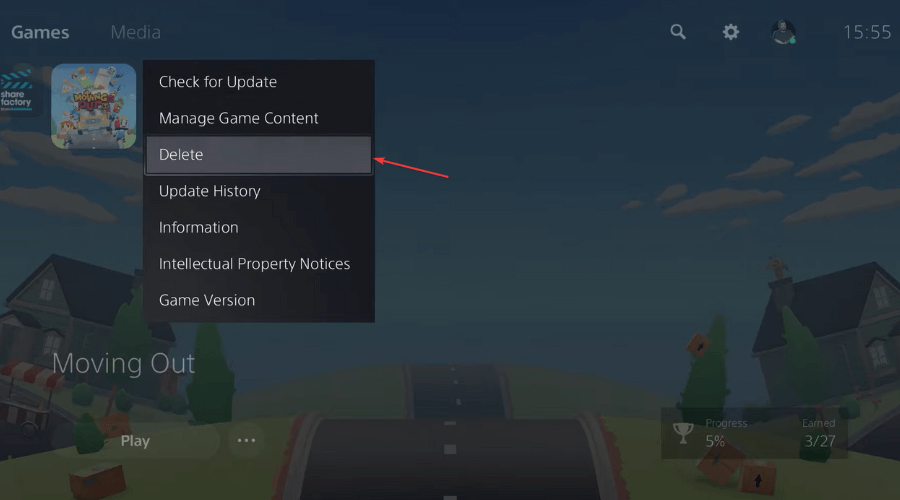
해결 방법 4 – 외부 저장소 옵션 분리
마지막 방법은 메인 콘솔에 연결된 모든 외부 장치를 제거하는 것입니다. 이로 인해 때때로 PlayStation 오류 코드 ce-112840-6이 발생합니다 . 방법은 다음과 같습니다.
콘솔을 켜면 두 개의 게임 복사본이 설치되었다는 메시지를 받게 될 것입니다. 이 경우 대신 하드 드라이브에 설치한 복사본을 제거해야 합니다. 이는 내부 저장소의 차이를 보장하며 게임은 평소대로 작동해야 합니다. 완료되면 시스템 전체를 다시 시작하고 제대로 작동하는지 확인하십시오.
여전히 오류가 표시되는 경우 PlayStation 공식 지원 페이지 에 글을 작성하여 문제를 설명하세요. 그런 다음 문제 해결을 위한 솔루션 목록을 가지고 다시 연락드리겠습니다.
자주 묻는 질문:
PlayStation Server 문제로 인해 오류 코드 ce-112840-6이 발생합니까?
네, PlayStation 서버가 점검 중일 때 오류 코드가 많이 나타나는 것을 보실 수 있습니다.
PlayStation 도움말에 어떻게 연락하나요?
Windows PC에서 게임 성능을 최적화하는 가장 좋은 방법
이는 시스템 리소스를 최적화하여 게임을 향상시키고 더 나은 게임 플레이를 제공합니다. 이뿐만 아니라 지연 및 낮은 FPS 문제와 같은 일반적인 게임 문제도 해결합니다.
결론:
이것은 PlayStation 오류 코드 Ce-112840-6에 관한 것입니다.
여기서는 PlayStation의 오류 CE-112840-6을 해결할 수 있는 잠재적인 솔루션을 나열하기 위해 최선을 다했습니다. 하나씩 제시된 해결 방법을 시도해보고 쉽게 PlayStation을 사용해 보세요.
또한 오류와 문제로부터 컴퓨터를 안전하게 보호하기 위한 더 흥미로운 가이드와 유용한 팁을 얻으려면 소셜 미디어 핸들에서 우리를 팔로우하는 것을 잊지 마십시오.
Escape from Tarkov에서 서버 연결 끊김 문제를 해결하기 위한 9가지 테스트 솔루션을 즉시 수행하세요.
이 문서를 읽고 해결 방법에 따라 Windows 10 PC에서 응용 프로그램이 그래픽 하드웨어 오류에 액세스하지 못하도록 차단되었습니다.
이 기사는 bootrec/fixboot 액세스 거부 오류를 수정하는 유용한 솔루션을 제공합니다. CHKDSK 실행, 부트로더 복구, 시작 복구 및 더 많은 방법을 알아보세요.
Valheim이 계속 충돌/멈춤, 검은 화면, 실행되지 않음 또는 기타 문제가 있습니까? Valheim 문제를 해결하려면 다음 솔루션을 따르십시오.
Steam 친구 네트워크에 연결할 수 없음 오류를 수정하는 방법을 배우고 친구의 네트워크에 연결할 수 없는 Steam 오류를 해결하는 5가지 테스트된 솔루션을 따르십시오.
레지던트 이블 7 게임을 스트리밍할 수 없습니다. 단계별 안내에 따라 게임 오류를 해결하고 중단 없이 게임을 플레이하십시오.
corsair 유틸리티 엔진 업데이트 오류를 해결하고 이 도구의 새로운 기능에 액세스하기 위한 문제 해결 솔루션을 알아보십시오.
PS5 컨트롤러가 연결되지 않거나 동기화되지 않으면 이러한 PS5 컨트롤러 연결 문제를 해결하기 위해 시도되고 테스트된 솔루션을 시도하십시오.
PC에서 젤다의 전설: 야생의 숨결을 플레이하고 싶으신가요? 여기에서 Windows PC에서 Legend Of Zelda BOTW를 플레이할 수 있는 모든 방법을 확인하십시오.
Windows 10 업데이트 오류 0x800706D9 문제를 해결하고 사용 가능한 업데이트를 설치한 다음 주어진 솔루션에 따라 Windows를 오류 없이 만들고 싶습니다.


![[수정됨] Valheim이 계속 충돌, 정지, 검은색 화면, 문제를 시작하지 않음 [수정됨] Valheim이 계속 충돌, 정지, 검은색 화면, 문제를 시작하지 않음](https://luckytemplates.com/resources1/images2/image-5324-0408150843143.png)
![수정됨: Steam 친구 네트워크에 연결할 수 없는 오류 [5가지 빠른 수정] 수정됨: Steam 친구 네트워크에 연결할 수 없는 오류 [5가지 빠른 수정]](https://luckytemplates.com/resources1/images2/image-3269-0408150819144.png)
![[수정됨] 레지던트 이블 7 바이오하자드 게임 충돌, 오류 등! [수정됨] 레지던트 이블 7 바이오하자드 게임 충돌, 오류 등!](https://luckytemplates.com/resources1/images2/image-994-0408150718487.png)



